
Многие пользователи компьютера знают, что при форматировании жесткого диска вся информация, хранящаяся на нем, стирается, в результате чего винчестер возвращается в свое исходное состояние. Но на самом деле, при желании большинство данных можно восстановить. И это может стать настоящим спасением для тех, кто провел форматирование ошибочно.
Мы не будем углубляться в то, почему же файлы после форматирования не удаляются с накопителя полностью, а сразу перейдем к интересующему вопросу: как восстановить файлы после форматирования. В этом деле нам поможет, пожалуй, одна из самых удобных и лучших программ в своем роде, программа Recuva. Ее основные преимущества:
- справляется со своей работой лучше большинства аналогов,
- простая установка и интуитивно-понятный интерфейс,
- программа русифицирована,
- программа находится в свободном доступе.
Установка программы довольно проста. В открывшемся окне выбираем язык программы и жмем Далее.
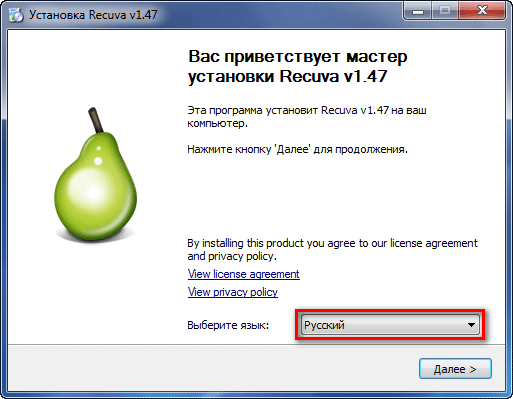
В окне Параметры установки можно все оставить как есть, а можно снять галочки с тех пунктов, которые не нужны. В нижней части окна есть кнопка Дополнительно, нажав на которую можно настроить дополнительные параметры установки. В частности, изменить тип установки на Для одного пользователя.

После установки нажимаем Готово и ждем, пока Recuva запустится.
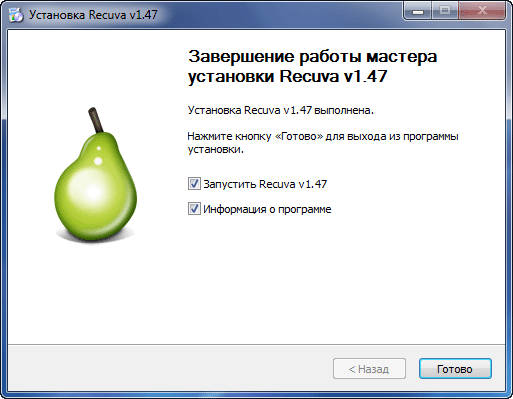
При первом запуске откроется Мастер Recuva, жмем кнопку Далее.
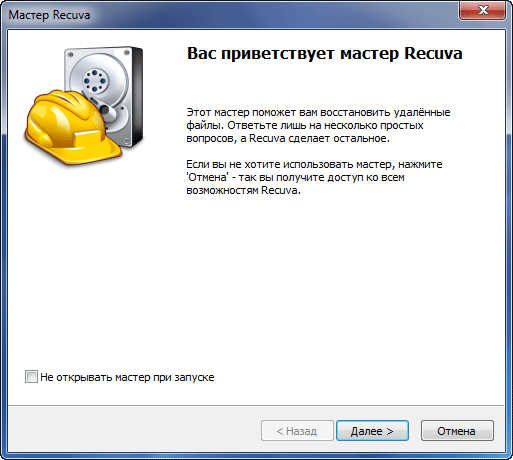
Переходим к процессу восстановления. Программа предлагает разные типы файлов, которые можно восстановить. К сожалению, за раз нельзя выделить несколько пунктов, например, Картинки и Видео, поэтому придется делать это за два подхода. А после форматирования всего накопителя просто выбираем пункт Все файлы и жмем Далее. Recuva отобразит все данные, которые возможно восстановить.
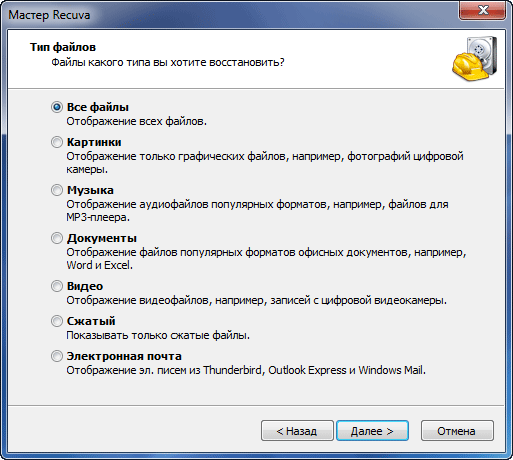
Следующее окно, Размещение файлов. Здесь можно указать то место, откуда нужно восстановить данные. Выбираем подходящий вариант (для поиска всех возможных файлов оставляем вариант, который выбран по умолчанию) и жмем Далее.
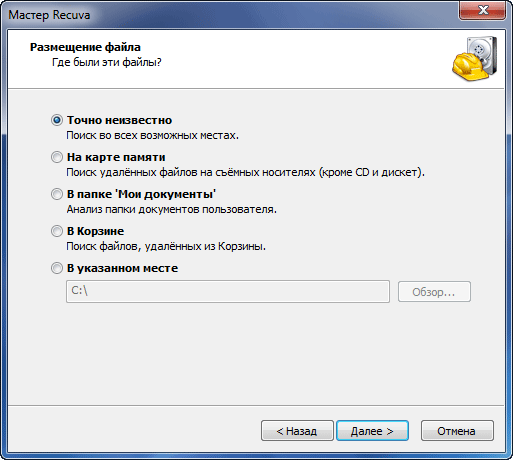
Теперь программа готова искать удаленные файлы. Если первая попытка не увенчалась успехом, проделываем всю вышеописанную процедуру еще раз и в этом окне устанавливаем галочку напротив Включить углубленный анализ. В этом случае поиск может растянуться и на час (а то и больше), в зависимости от количества общего и занятого места на накопителе. Жмем Начать.
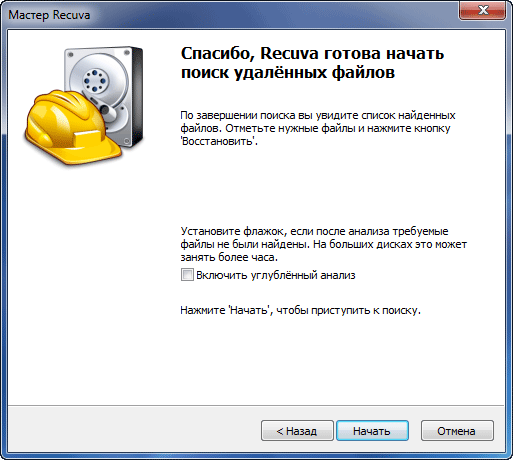
Когда все файлы найдутся, откроется соответствующее окно с таблицей. В ней будет находиться столбец с названием найденного файла, его размер, качество и комментарий к файлу. Утраченные и плохие по качеству файлы восстановить не получится, поскольку они уже были перезаписаны. То есть, сам файл восстановить получится, а открыть — нет. В любом случае, программа предлагает восстановить все найденные файлы за раз, либо выбрать необходимые для восстановления файлы самостоятельно, отметив их галочками. Выделив в таблице какой-либо файл, в правой части окна отобразится его предварительный просмотр (не для всех типов файлов).
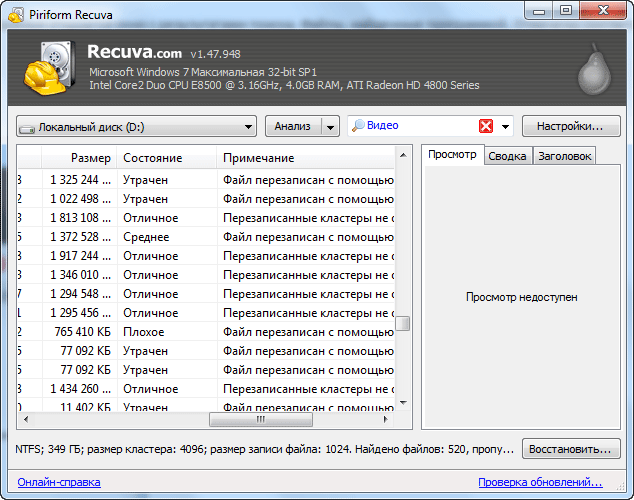
После выбора файлов восстановления жмем кнопку Восстановить. Появится окно, где нужно выбрать место для сохранения.
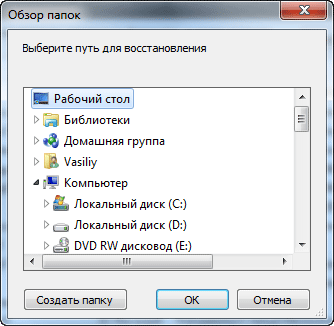
Обратите внимание: настоятельно рекомендуется восстанавливать файлы не на восстановленный диск! Для этого лучше подключите внешний винчестер или флешку. Это поможет избежать возможных ошибок и окончательной потери данных при восстановлении.
Во время восстановления будет отображаться окно со статусом восстановления.
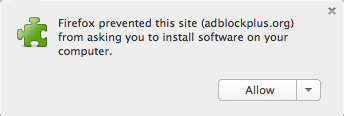
По окончании восстановления появится окно с кратким отчетом. Жмем Ок и радуемся тем файлам, которые удалось восстановить.
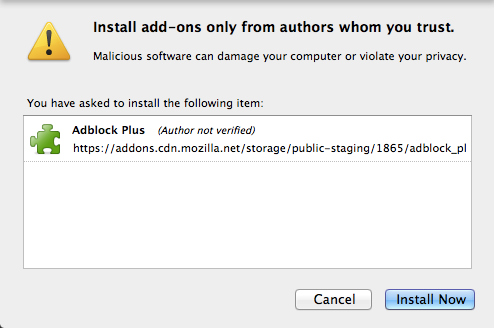
Также хочется дать два совета касательно использования этой программы. Во-первых, в идеале Recuva должна стоять у каждого пользователя, беспокоящегося за свои данные, ведь она может пригодиться не только для восстановления файлов после форматирования, но и после случайного удаления одиночного файла/папки. Установка программы заранее поможет избежать такой неприятности как перезапись того сектора, который и хотелось восстановить. Проще говоря, не исключена возможность, что устанавливая программу для восстановления файла, получится так, что установится она поверх удаленного файла. Во-вторых, перед процедурой восстановления необходимо ограничить активное пользование ПК, поскольку некоторые секторы с удаленными данными могут быть перезаписаны.
Скачать Recuva бесплатно
P.S. Вы можете скачать и Portable-версию, не требующую установки. Для этого нажмите сюда и выберите Recuva Portable.